Excelの「値をペースト」(形式を選択してペースト)を手際よく行う
[形式を選択してペースト]は、Excelの使いこなしのひとつのキモですが、その中でもよく使うのが[値のペースト]です。
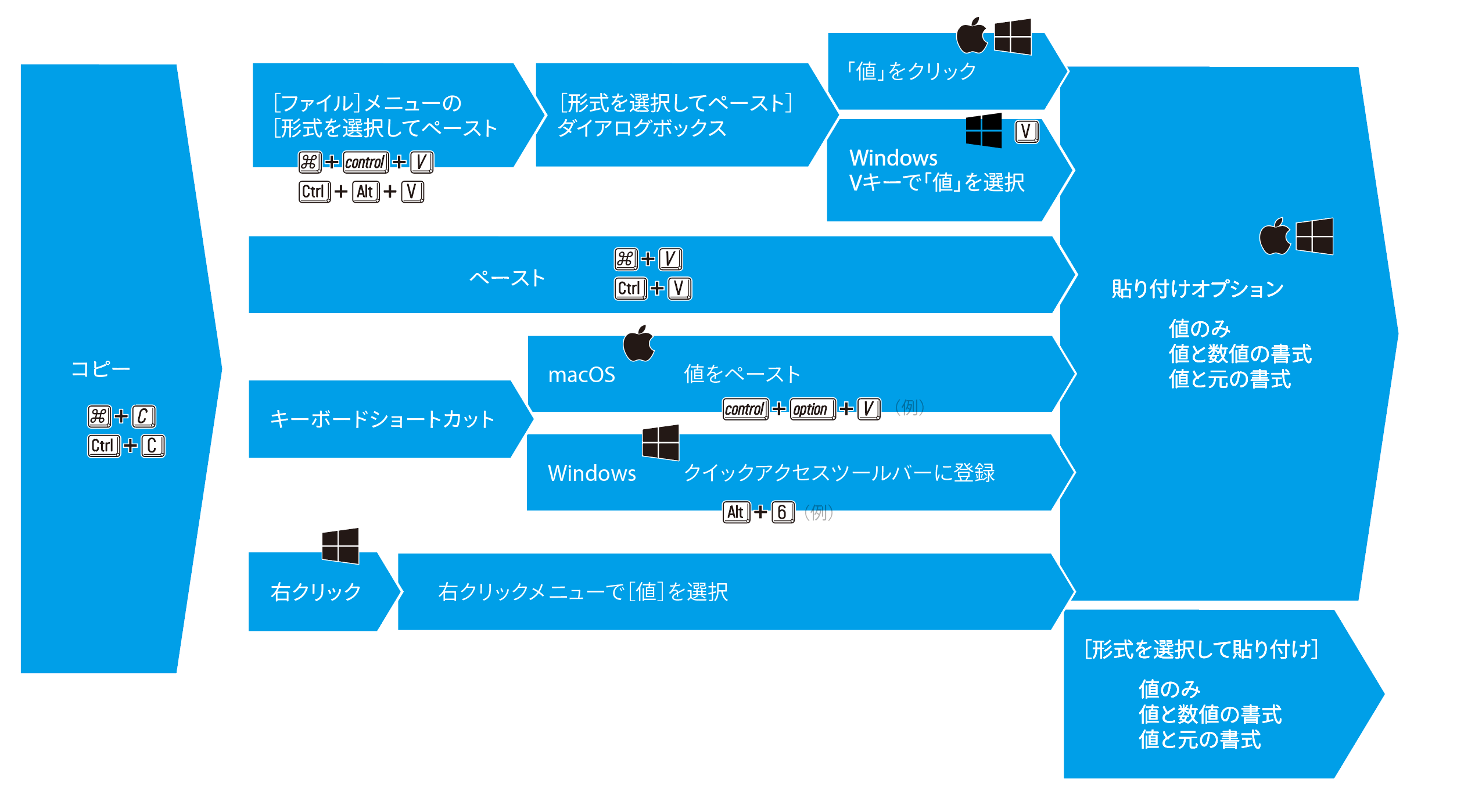
正攻法
- セルを選択してコピー
[編集]メニューの[形式を選択してペースト]をクリック
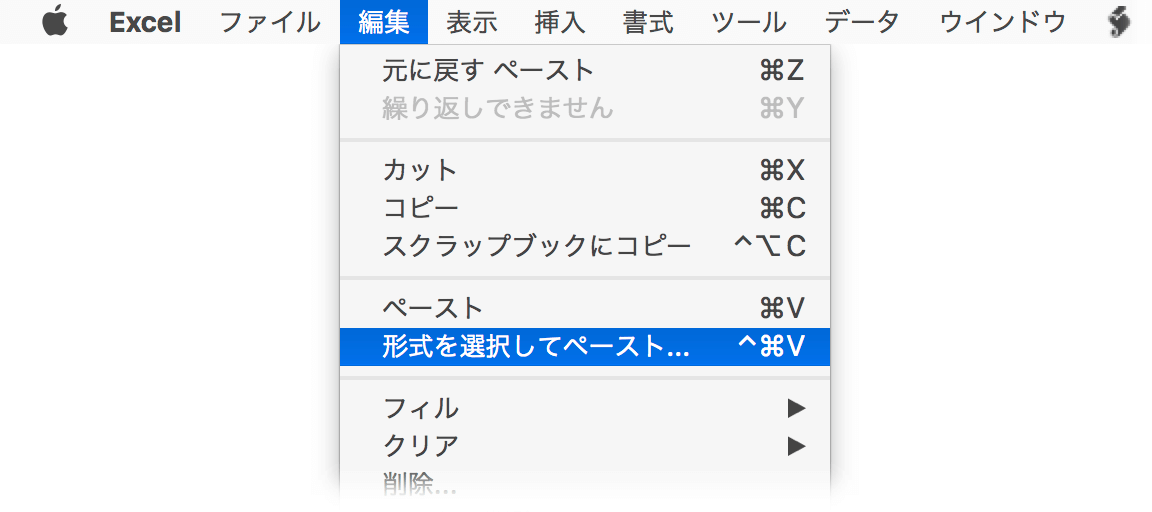
[形式を選択してペースト]ダイアログボックスが開くので、「値」を選択して[OK]ボタンをクリック
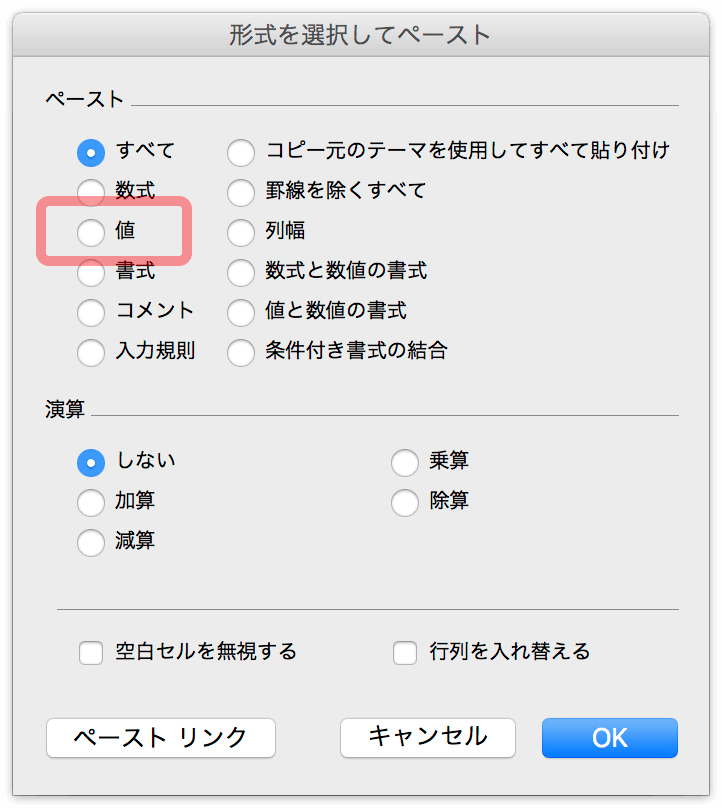
この際、
- [編集]メニューの[形式を選択してペースト]には、command+control+Vのキーボードショートカットが設定されている
- [形式を選択してペースト]ダイアログボックスでは「演算:しない」がデフォルトでフォーカスされているので、tabキーで移動するのは、かえって面倒
Windows版のExcelでは、[形式を選択してペースト]ダイアログボックス内、Vキーで選択可能
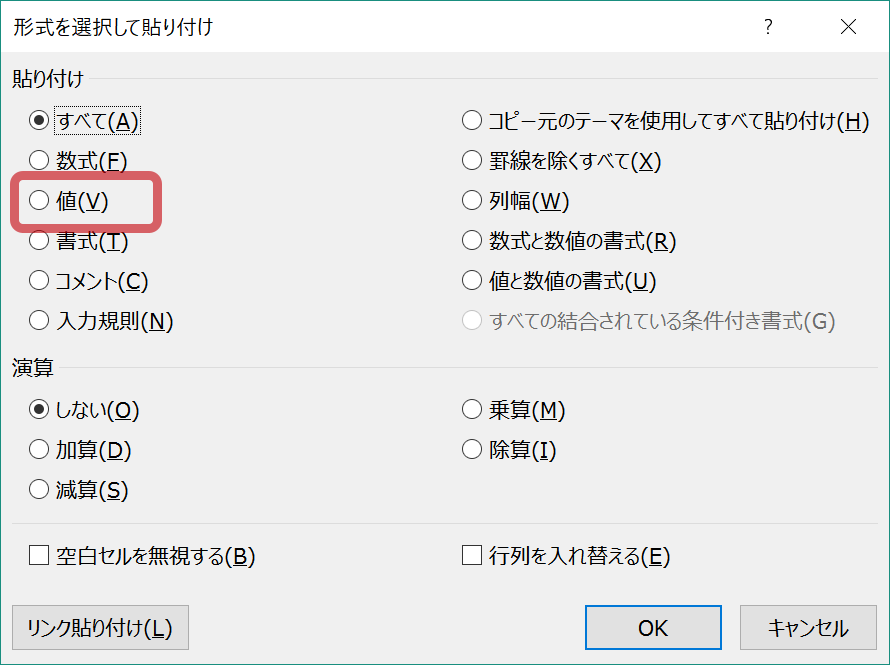
ペーストしてしまってから値にする
コピー&ペーストしてしまって、直後に「値」にする方法も可能です。
- セルを選択してコピー
- ペースト
の流れで作業すると、ペーストしたセルのすぐ右下に[貼り付けオプション]が表示されます。
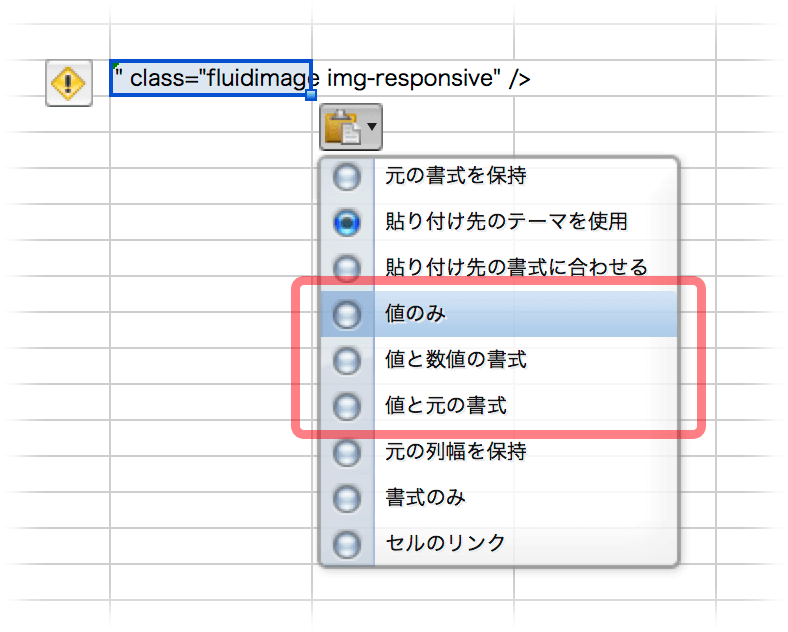
「値のみ」、または、「値と数値の書式」、「値と元の書式」を選択します。
貼り付けオプション
[貼り付けオプション]には、次の3つのオプションを選択できるアドバンテージがあります。
- 値のみ
- 値と数値の書式
- 値と元の書式
Windows版のExcelでは、アイコン化されています。
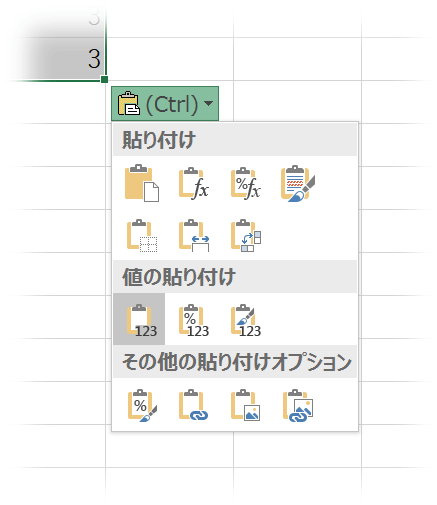
この3つのオプションをうまく使い分けると、ペースト後の作業が減ります。
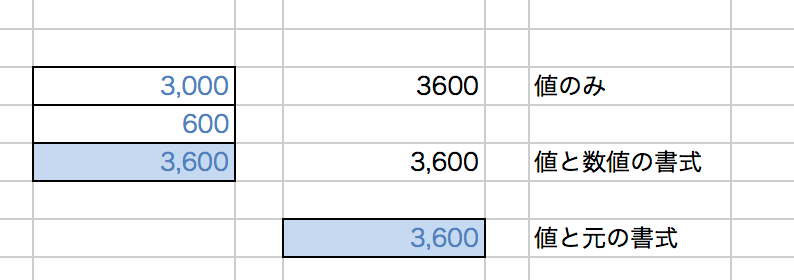
ペースト時に決める(Windows)
Windows版のExcelでは、コピーしたら、ペーストしたいセルで右クリックするのがシンプルです。
あれこれ考えずに右クリックするのが、ある意味、Windowsっぽいともいえます。
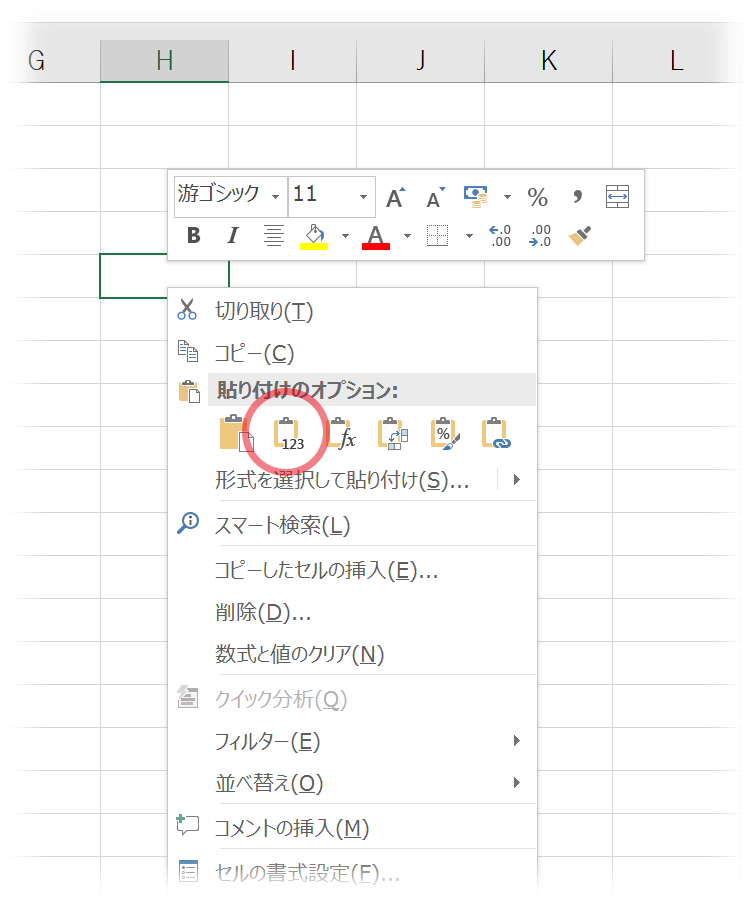
「値と数値の書式」または「値と元の書式」の貼り付けオプションを選択するには、[形式を選択して貼り付け]のサブメニューをたどります。
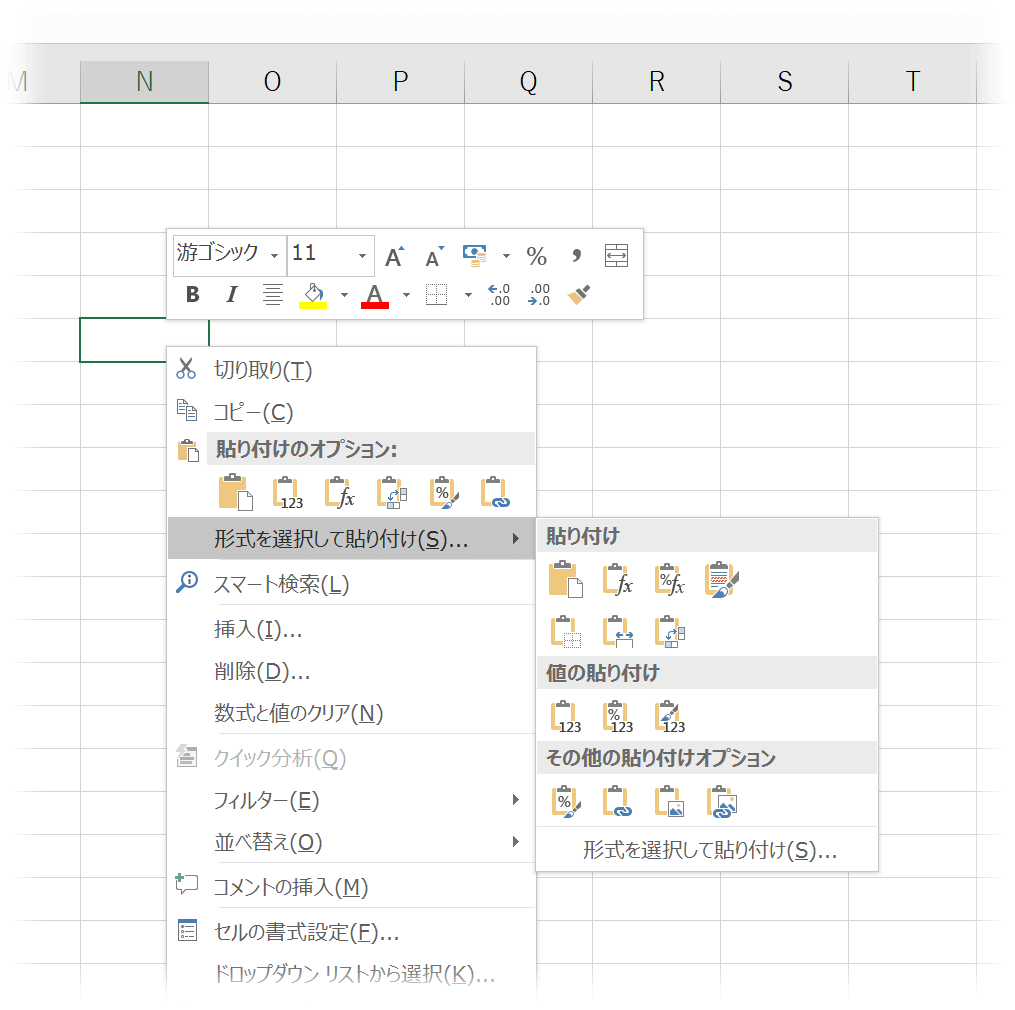
キーボードショートカットを設定する(macOS)
macOS版のExcelでは、次の手順で[値のペースト]にキーボードショートカットを設定することができます。
- [ツール]メニューの[ショートカット キーのユーザー設定]をクリック
- [ショートカット キーの割り当て]ダイアログボックスが開くので、 [分類]カテゴリで「編集」を選択する
- 右側に[編集]のコマンド一覧が表示されるので、[値のペースト]を選択
- [割り当てるキーを押してください]にフォーカスして、設定したいキーを押す
[割り当て]ボタンをクリックし、ダイアログボックスを閉じる
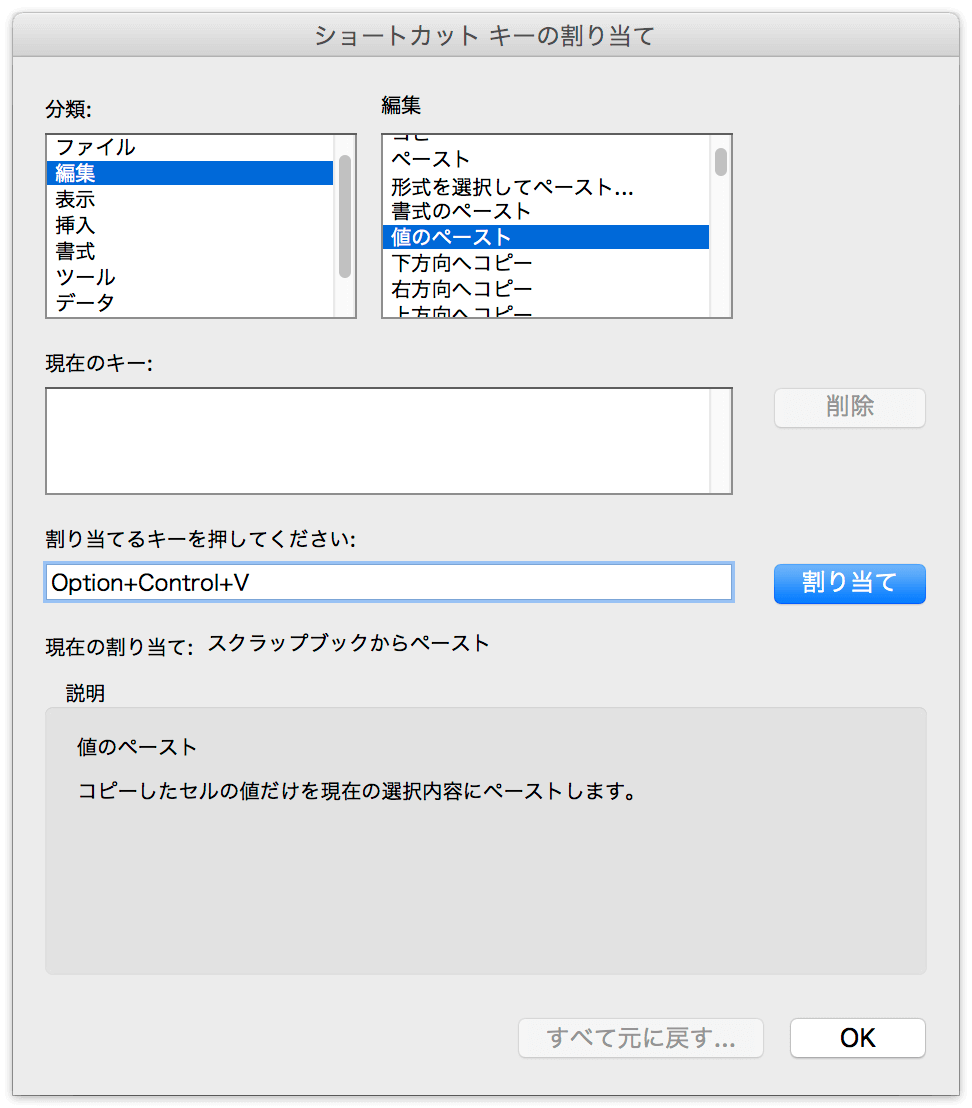
キーボードショートカットを使ってペーストした後にも、[貼り付けオプション]を使うことができます。
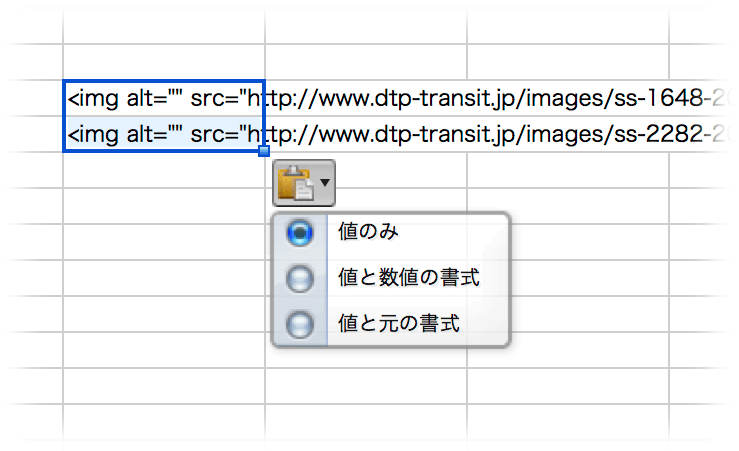
なお、[値のペースト]は、Keyboard Maestroの[Select or Show a Menu Item]では設定できません。
キーボードショートカットを設定する(Windows)
クイックアクセスツールバーに登録する方法があります。
- [クイック アクセス ツール バー]上で右クリックして、[クイック アクセス ツールバーのユーザー設定]を選択
- [Excelのオプション]ダイアログボックスが開くので、[ユーザー設定]カテゴリを選択
[コマンドの選択]で[すべてのコマンド]を選択し、表示されたリストから[値の貼り付け]を選択して[追加]ボタンをクリックする
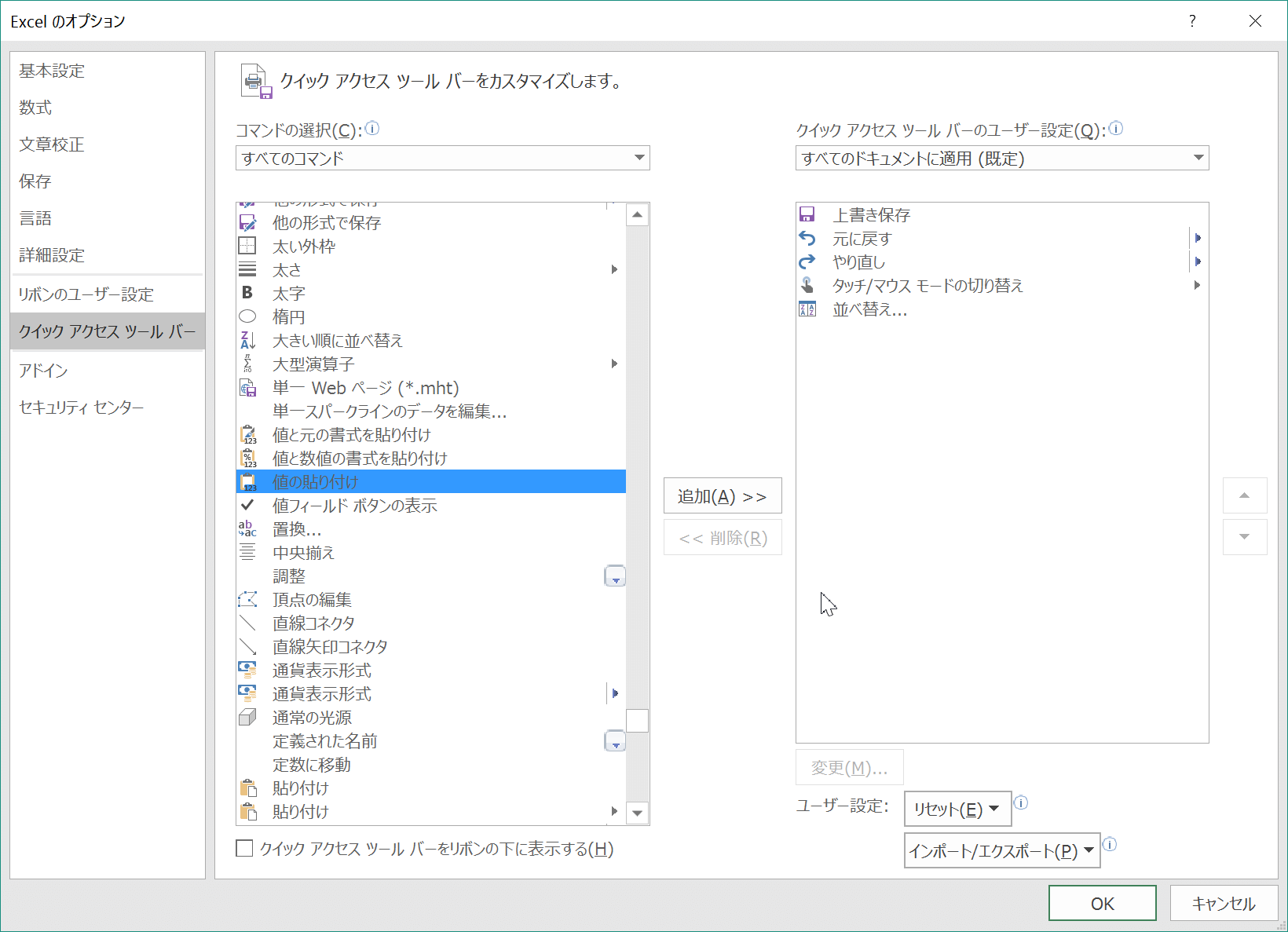
クイックアクセスバーは、左からの順番で設定されるので、下図の場合にはAlt+6キーがキーボードショートカットになります。
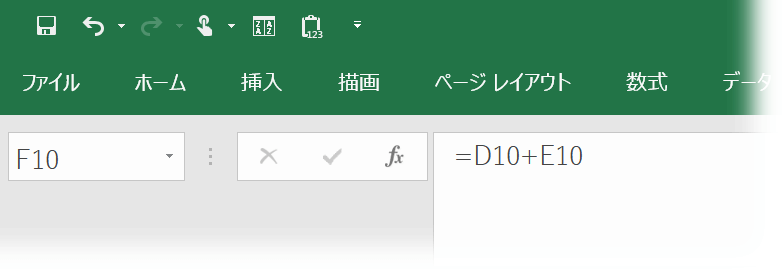
まとめ
macOS、Windows、それぞれの落としどころです。
- macOS:コピー&ペースト、直後に、[貼り付けオプション]を使う(または、キーボードショートカットを設定しておき、キーボードショートカットを使って値をペースト)
- Windows:コピー後、右クリックして「値をペースト」
いずれの場合にも、値だけでなく、「値と数値の書式」、「値と元の書式」を使い分けるのがポイントです。
ご参考
- [Excelで表のコピー/貼り付けに困った時は? (1/6):EnterpriseZine(エンタープライズジン)](https://enterprisezine.jp/iti/detail/602)

